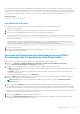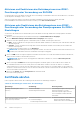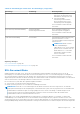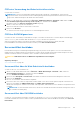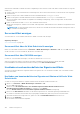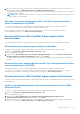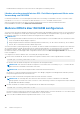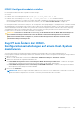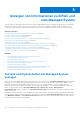Users Guide
Aktivieren und Deaktivieren des Betriebssystems zum iDRAC-
Passthrough unter Verwendung von RACADM
Um das Betriebssystem zum iDRAC-Passthrough unter Verwendung von RACADM zu aktivieren oder deaktivieren, verwenden
Sie die Objekte in der Gruppe iDRAC.OS-BMC.
Weitere Informationen erhalten Sie im iDRAC RACADM Command Line Interface Reference Guide (RACADM-
Referenzhandbuch für Befehlszeilenschnittstellen für iDRAC) unter dell.com/idracmanuals.
Aktivieren oder Deaktivieren des Betriebssystems zum iDRAC-
Passthrough unter Verwendung des Dienstprogramms für iDRAC-
Einstellungen
So aktivieren oder deaktivieren Sie das Betriebssystem zum iDRAC-Passthrough mithilfe des Dienstprogramms für iDRAC-
Einstellungen:
1. Gehen Sie im Dienstprogramm für die iDRAC-Einstellungen zu Kommunikationsberechtigungen.
Die Seite iDRAC-Einstellungen.Kommunikationsberechtigungen wird angezeigt.
2. Wählen Sie eine der folgenden Optionen, um Betriebssystem-zu-iDRAC-Passthrough zu aktivieren:
● LOM – Der BS zu iDRAC PassThrough-Link zwischen dem iDRAC und dem Host-Betriebssystem wird über das LOM oder
die NDC hergestellt.
● USB-NIC – Der BS zu iDRAC PassThrough-Link zwischen dem iDRAC und dem Host-Betriebssystem wird über den
internen USB hergestellt.
Zum Deaktivieren der Funktion klicken Sie auf Deaktiviert.
ANMERKUNG:
Die LOM-Option kann nur ausgewählt werden, wenn eine der installierten Karten das Durchreichen vom
Betriebssystem zum iDRAC unterstützt. Andernfalls ist die Option ausgegraut.
3. Wenn Sie LOM als PassThrough-Konfiguration auswählen und wenn der Server über den dedizierten Modus verbunden ist,
geben Sie die IPv4-Adresse des Betriebssystems ein.
ANMERKUNG:
Wenn der Server im freigegebenen LOM-Modus verbunden ist, ist das Feld Betriebssystem-IP-
Adresse deaktiviert.
4. Wenn Sie die Option USB-NIC als Passthrough-Konfiguration auswählen, geben Sie die IP-Adresse des USB-NIC ein.
Der Standardwert lautet 169.254.0.1. Wenn jedoch ein Konflikt dieser IP-Adresse mit einer IP-Adresse von anderen
Schnittstellen des Host-Systems oder des lokalen Netzwerks vorliegt, müssen Sie sie ändern. Geben Sie die IP-Adressen
169.254.0.3 und 169.254.0.4 nicht ein. Diese IP-Adressen sind für die USB-NIC-Schnittstelle an der Frontblende reserviert,
wenn ein A/A-Kabel verwendet wird.
5. Klicken Sie auf Zurück, dann auf Fertigstellen und schließlich auf Ja.
Die Details werden gespeichert.
Zertifikate abrufen
In der folgenden Tabelle werden die Zertifikattypen auf der Basis des Anmeldetyps aufgelistet.
Tabelle 13. Zertifikattypen auf der Basis des Anmeldetyps
Anmeldetyp Zertifikattyp Abrufmöglichkeit
Einmalige Anmeldung über Active
Directory
Vertrauenswürdiges
Zertifizierungsstellenzertifikat
Zertifikatsignierungsanforderung (CSR)
generieren und diese von einer
Zertifizierungsstelle signieren lassen
SHA-2-Zertifikate werden ebenfalls
unterstützt.
Smart Card-Anmeldung als lokaler oder
Active Directory-Benutzer
● Benutzerzertifikat
● Vertrauenswürdiges
Zertifizierungsstellenzertifikat
● Benutzerzertifikat – Smart Card-
Benutzerzertifikat als Base64-
kodierte Datei unter Verwendung der
102 iDRAC konfigurieren